हर दिन हमें वेब पर बहुत सी उपयोगी साइटें मिलती हैं और हम उनमें से कुछ या सभी को बुकमार्क कर लेते हैं। ये पसंदीदा (बुकमार्क की गई) साइटें महत्वपूर्ण हैं इसलिए यह आवश्यक है कि, जैसे ही हम अपने दस्तावेज़ों और अपने ईमेल का बैकअप लेते हैं, हम अपने पसंदीदा (बुकमार्क) की सूची का भी बैकअप लेते हैं, ताकि हम डिस्क क्षति या डिस्क के मामले में उन्हें पुनर्स्थापित कर सकें प्रारूप।
यह लेख बताता है कि अपने बुकमार्क का बैकअप कैसे लें और दूसरे कंप्यूटर पर पुनर्स्थापित (स्थानांतरित) कैसे करें।
मोज़िला फ़ायरफ़ॉक्स आपकी सभी जानकारी (बुकमार्क, पासवर्ड, सेटिंग्स और एक्सटेंशन) को “के तहत संग्रहीत करता हैप्रोफाइलके साथ एक फ़ोल्डर में फ़ोल्डर "।चूकइसके नाम पर शामिल शब्द, आमतौर पर आपके कंप्यूटर में इस पथ के अंतर्गत पाया जाता है:
- %APPDATA%\Mozilla\Firefox\Profiles\
जैसे "%APPDATA%\Mozilla\Firefox\Profiles\5m6zzekg।चूक-1384164605892\
फ़ायरफ़ॉक्स प्रोफ़ाइल स्टोर स्थान का डिफ़ॉल्ट पूर्ण पथ है:
विंडोज एक्स पी:
- सी:\दस्तावेज़ और सेटिंग्स\
\Application Data\Mozilla\Firefox\Profiles\ ।चूक\
जैसे "C:\Documents and Settings\Admin\Application Data\Mozilla\Firefox\Profiles\5m6zzekg.चूक-1384164605892\”
विंडोज 8, 7, विस्टा:
- सी:\उपयोगकर्ता\
\AppData\Roaming\Mozilla\Firefox\Profiles\ ।चूक\
उदाहरण: "C:\Users\Admin\AppData\Roaming\Mozilla\Firefox\Profiles\5m6zzekg.चूक-1384164605892\
* यदि आपको "के अंतर्गत एक से अधिक प्रोफ़ाइल फ़ोल्डर मिलते हैंप्रोफाइल"फ़ोल्डर, फिर आप नीचे दिए गए चरणों का उपयोग करके सक्रिय प्रोफ़ाइल फ़ोल्डर ढूंढ सकते हैं:
अपनी डिस्क पर फ़ायरफ़ॉक्स सक्रिय प्रोफ़ाइल फ़ोल्डर स्थान कैसे खोजें
1. फ़ायरफ़ॉक्स पर जाएँ मदद मेनू और चुनें "समस्या निवारक जानकारी”
![फायरफॉक्स-सहायता-ट्रबलशोटिंग_थंब[1] फायरफॉक्स-सहायता-ट्रबलशोटिंग_थंब[1]](/f/d786c9938bfcd41ddf7f122d2d163673.jpg)
2. समस्या निवारण सूचना विंडो में, अपने प्रोफ़ाइल फ़ोल्डर में नेविगेट करने के लिए "फ़ोल्डर दिखाएं" बटन दबाएं।
![फ़ायरफ़ॉक्स-प्रोफ़ाइल-फ़ोल्डर_थंब[1] फ़ायरफ़ॉक्स-प्रोफ़ाइल-फ़ोल्डर_थंब[1]](/f/fc4c3c2562bfc308e3d3732dd3691039.jpg)
फ़ायरफ़ॉक्स बुकमार्क्स का बैकअप और पुनर्स्थापना कैसे करें
विधि 1: "JSON" फ़ाइल का उपयोग करके फ़ायरफ़ॉक्स बुकमार्क का बैकअप लें
फ़ायरफ़ॉक्स स्वचालित रूप से "के अंदर आपके बुकमार्क की एक बैकअप प्रति बनाता है"बुकमार्कबैकअप"फ़ोल्डर (फ़ायरफ़ॉक्स के प्रोफ़ाइल फ़ोल्डर के अंतर्गत पाया जाता है)। अंदर "बुकमार्कबैकअप"फ़ोल्डर, आप कई फ़ाइलें (अधिकतम 10 फ़ाइलें) नाम पा सकते हैं"बुकमार्क-YY-MM-DD.json” ** YY-MM-DD = वर्ष-माह-तारीख (बैकअप की) जैसे: "बुकमार्क-2013-12-17_5.json”. इसलिए यदि आप अपने फ़ायरफ़ॉक्स बुकमार्क का बैकअप लेना चाहते हैं, तो आपको केवल नवीनतम फ़ायरफ़ॉक्स बुकमार्क बैकअप फ़ाइल को कॉपी करना होगा (जैसे: "बुकमार्क-2014-01-30_1412.json”) आपके बैकअप स्थान पर (जैसे आपकी बाहरी हार्ड डिस्क)।*
* इस बिंदु पर, मैं संपूर्ण "कॉपी करना पसंद करता हूं"बुकमार्कबैकअप"डेटा भ्रष्टाचार के मामले में फ़ोल्डर।
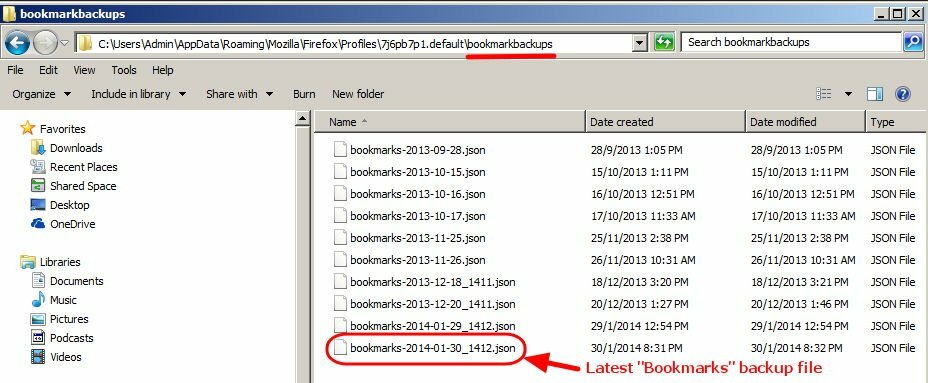
"JSON" फ़ाइल का उपयोग करके फ़ायरफ़ॉक्स बुकमार्क कैसे पुनर्स्थापित करें
यदि आप अपने फ़ायरफ़ॉक्स बुकमार्क्स को किसी अन्य कंप्यूटर पर पुनर्स्थापित (या स्थानांतरित) करना चाहते हैं:
1.खुला हुआ मोज़िला फ़ायरफ़ॉक्स।
2. फ़ायरफ़ॉक्स मुख्य मेनू से, “पर जाएँ”बुकमार्क"और चुनें"सभी बुकमार्क दिखाएं”.
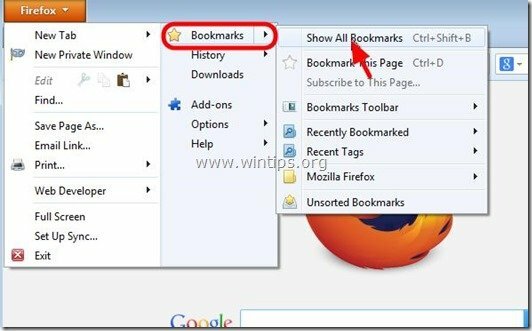
3. पर "पुस्तकालय"विंडो, नेविगेट करें"आयात और बैकअप” > “पुनर्स्थापित"और चुनें"फाइलें चुनें”.
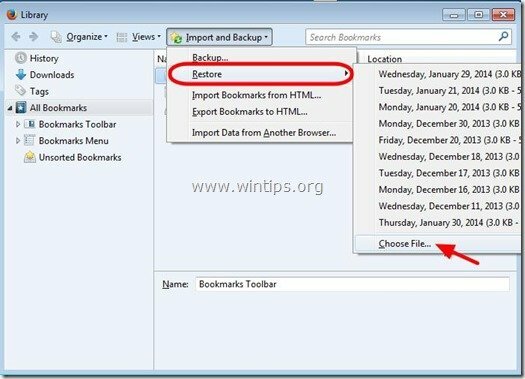
4. को चुनिए "*। JSON“फ़ाइल जिसे आप आयात करना चाहते हैं (जैसे “बुकमार्क-2013-12-16_5.json”) और “दबाएं”खुला हुआ”.
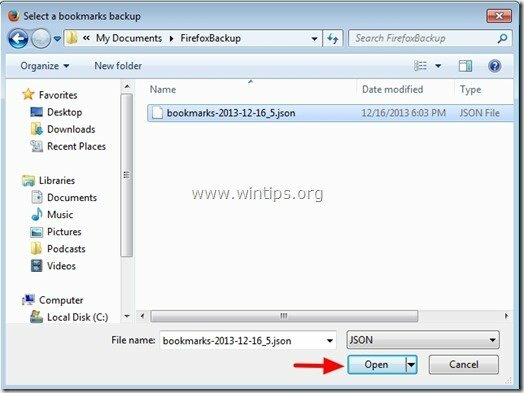
विधि 2: फ़ायरफ़ॉक्स की आयात/निर्यात सुविधा का उपयोग करके फ़ायरफ़ॉक्स बुकमार्क का बैकअप लें
1.खुला हुआ मोज़िला फ़ायरफ़ॉक्स
2. फ़ायरफ़ॉक्स मुख्य मेनू से, “पर जाएँ”बुकमार्क"और चुनें"सभी बुकमार्क दिखाएं”.
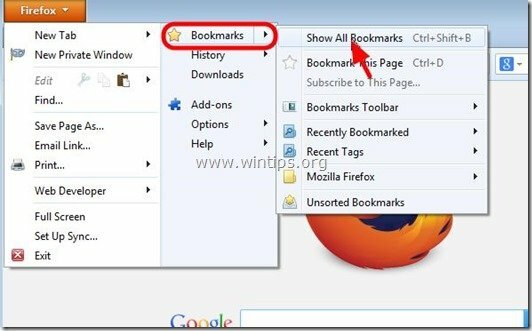
3. पर "पुस्तकालय"विंडो, नेविगेट करें"आयात और बैकअप"और चुनें"HTML में बुकमार्क निर्यात करें”.
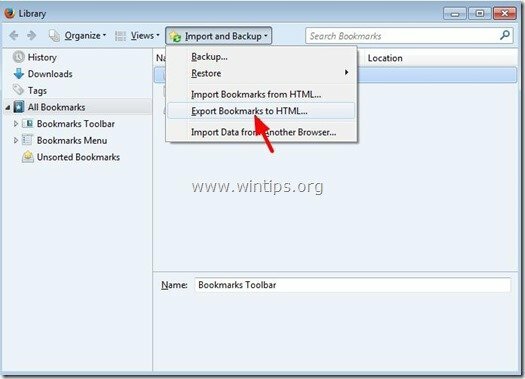
4. निर्यात किए गए बुकमार्क फ़ाइल के लिए गंतव्य स्थान और फ़ाइल नाम निर्दिष्ट करें (उदा. "बुकमार्क") और "दबाएं"सहेजें”.
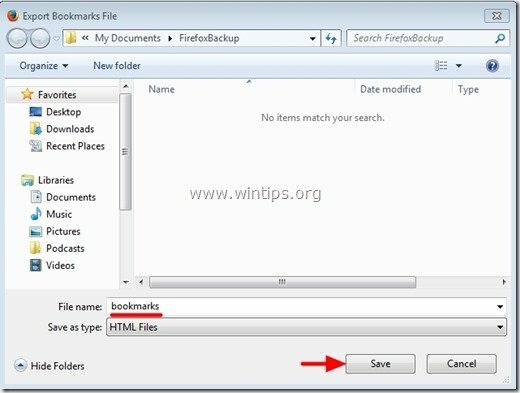
फ़ायरफ़ॉक्स की आयात/निर्यात सुविधा का उपयोग करके फ़ायरफ़ॉक्स बुकमार्क कैसे पुनर्स्थापित करें
1.खुला हुआ मोज़िला फ़ायरफ़ॉक्स
2. फ़ायरफ़ॉक्स मुख्य मेनू से, “पर जाएँ”बुकमार्क"और चुनें"सभी बुकमार्क दिखाएं”.
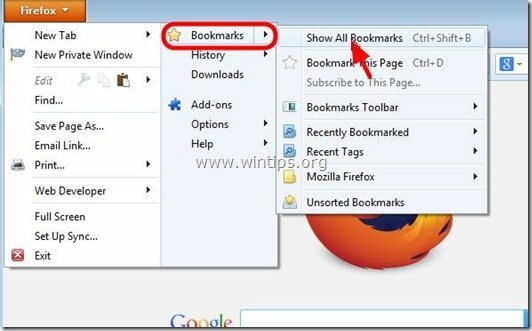
3. पर "पुस्तकालय"विंडो, नेविगेट करें"आयात और बैकअप"और चुनें"HTML से बुकमार्क आयात करें”.
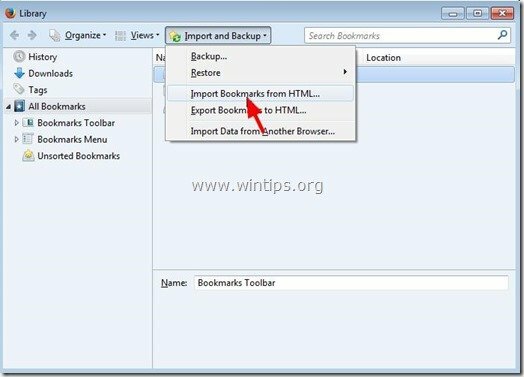
4. वह बुकमार्क HTML फ़ाइल चुनें जिसे आप आयात करना चाहते हैं (उदा.: “बुकमार्क”) और दबाएं "खुला हुआ”.
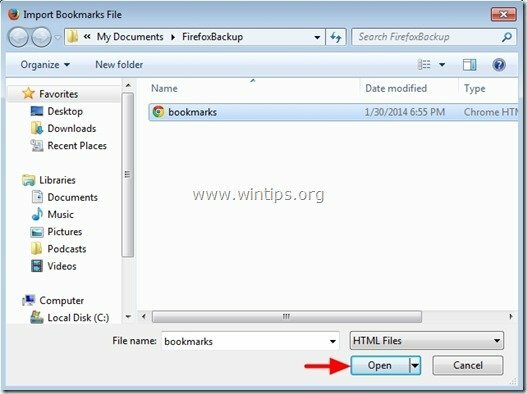
बस, इतना ही।